Word怎么批量删除空格, Word是我们经常使用的办公软件之一。有时候我们会遇到文章中的一些空格,让我们很苦恼。你知道Word是怎么批量删除空格的吗?接下来,我们来看看Word中批量删除空格的方法。
方法步骤
1.首先,将文章粘贴到Word中。发现文字中有很多空格;

2.然后点击顶部,使用右侧工具栏中的(快捷键CTRL H)弹出替换窗口;
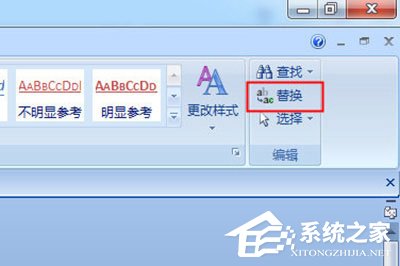
3.然后你直接在输入框里输入一个空格,然后后面的就不管了;
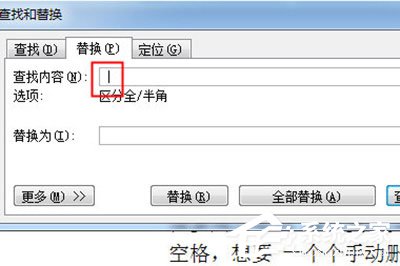
44.最后点一下,就会显示对文档的搜索已经完成,XXX替换已经完成。回到你文章的内容,你会发现原来的空格都消失了;
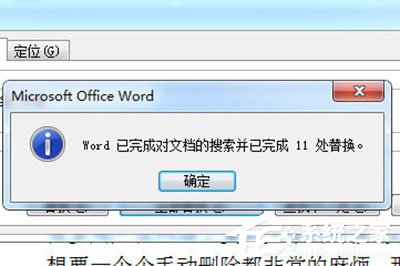

5.如果发现用这种方法还是不能删除空格,再次打开替换窗口,然后点击左下角,选择底部的或,再点击。
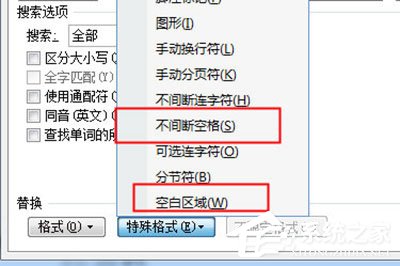
以上是Word如何批量删除空格的所有内容。通过以上方法,你可以轻松掌握在Word中批量删除空格的方法。
Word怎么批量删除空格,以上就是本文为您收集整理的Word怎么批量删除空格最新内容,希望能帮到您!更多相关内容欢迎关注。
